Cel mai precis tabel Wonder Weeks pentru mamele de referință

Tabelul Săptămânilor Minunate ajută mamele să înțeleagă când se întâmplă săptămânile minunate și cum pot sprijini dezvoltarea copiilor lor.
Cu sute de ore de videoclipuri încărcate pe site în fiecare minut, YouTube a devenit o sursă de divertisment aparent fără sfârșit. Iar pentru un spectator pasionat, puține lucruri sunt mai interesante decât primirea unei notificări că un creator preferat a încărcat un videoclip nou. Cu toate acestea, un videoclip care se întrerupe necontenit și se plasează în tampon poate elimina toată distracția de a viziona YouTube.
Să examinăm de ce videoclipurile YouTube pot fi întârziate și în buffer și cum poate fi rezolvată această problemă enervantă.
Cum să remediați întârzierea și tamponarea YouTube pe un computer
Deoarece YouTube nu oferă o aplicație desktop nativă, utilizatorii sunt forțați să se bazeze pe browsere web pentru a viziona videoclipurile lor preferate de pe YouTube. Din păcate, aceste browsere sunt adesea vinovate pentru problemele de redare YouTube. Dar nu sunt singurii vinovați. Să analizăm ce altceva poate merge prost pe un computer și să provoace întârzierea clientului web YouTube. Odată identificată problema, câțiva pași simpli o pot rezolva.
Conexiune la internet slabă
Conexiune proasta la internet și viteză fluctuantă ar putea fi în spatele problemelor YouTube de întârziere și buffering. Redarea video este o sarcină intensivă care necesită o conexiune la rețea stabilă și rapidă. Deci, dacă există probleme cu redarea videoclipurilor YouTube, ar putea fi prudent să verificați viteza internetului pentru a determina stabilitatea acesteia.
Cum să verificați viteza internetului
Testarea vitezei internetului este o sarcină simplă care poate dezvălui rapid motivul din spatele problemelor de redare a videoclipurilor. Tot ce trebuie făcut este să vizitați un site web de testare a vitezei, cum ar fi site-ul Fast și să așteptați ca acesta să vă afișeze viteza conexiunii.
Iată vitezele de internet aproximative necesare pentru a reda fiecare format video fără întreruperi pe YouTube:
Dacă viteza de internet măsurată este mai mică decât viteza necesară, acest lucru ar putea explica de ce există probleme la vizionarea videoclipului. Cea mai bună soluție ar fi să sunați la furnizorul de servicii de internet și să vă actualizați pachetul de internet. Dar o soluție imediată ar fi scăderea calității redării video pentru a se potrivi cu viteza actuală a internetului.
Schimbă calitatea video
Alegerea unei rezoluții mai scăzute pentru videoclipul vizionat ar trebui să rezolve imediat problema de întârziere și tamponare, deși ar putea afecta experiența generală de vizionare.
Iată cum puteți schimba calitatea videoclipului pe YouTube:

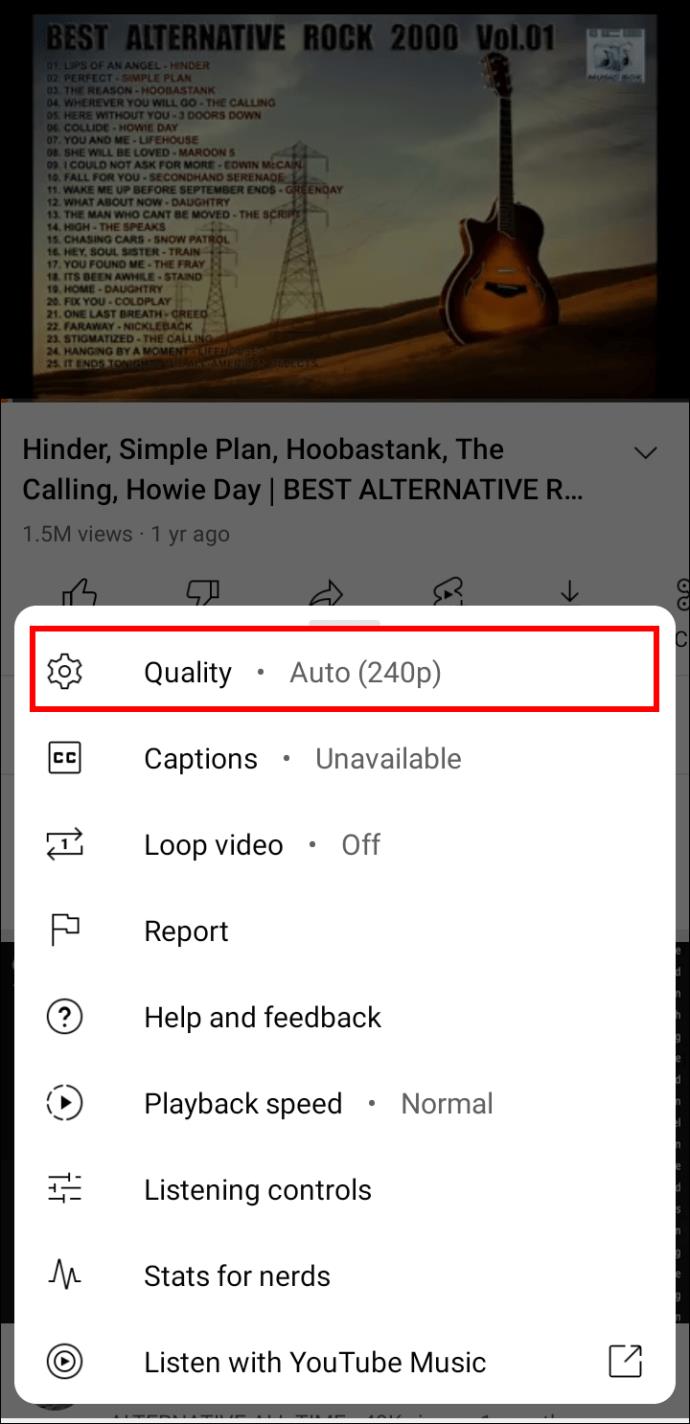
Cache de browser
Deși memoria cache este folosită în primul rând pentru a ajuta la încărcarea mai rapidă a unui site web vizitat anterior, a avea prea multe date stocate pe un computer poate avea efectul opus. Deci, ștergerea cache-ului browserului din când în când poate face minuni pentru a îmbunătăți viteza de navigare.
Cum să ștergeți memoria cache din Google Chrome
Urmați acești pași pentru a șterge memoria cache și a datelor de navigare din Google Chrome:

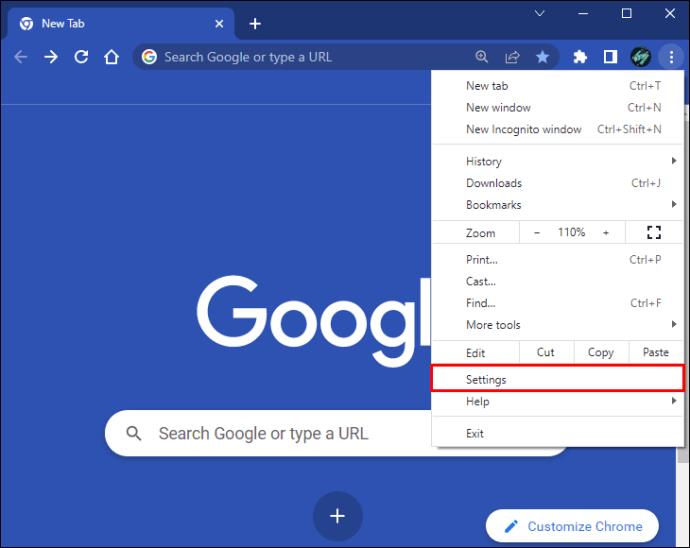
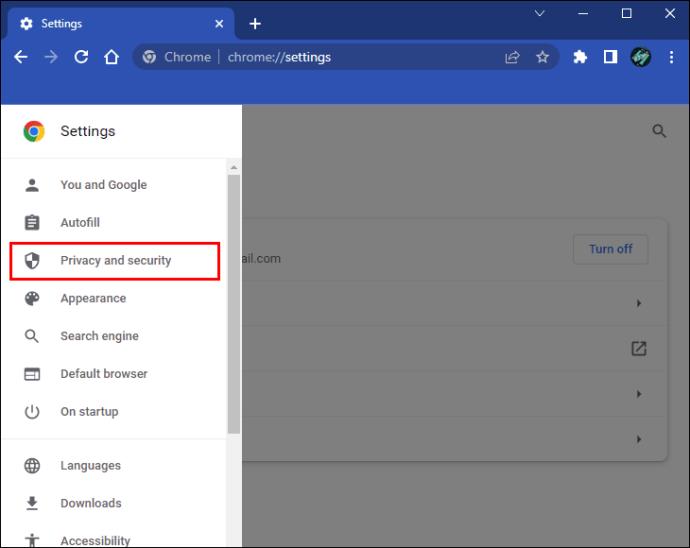
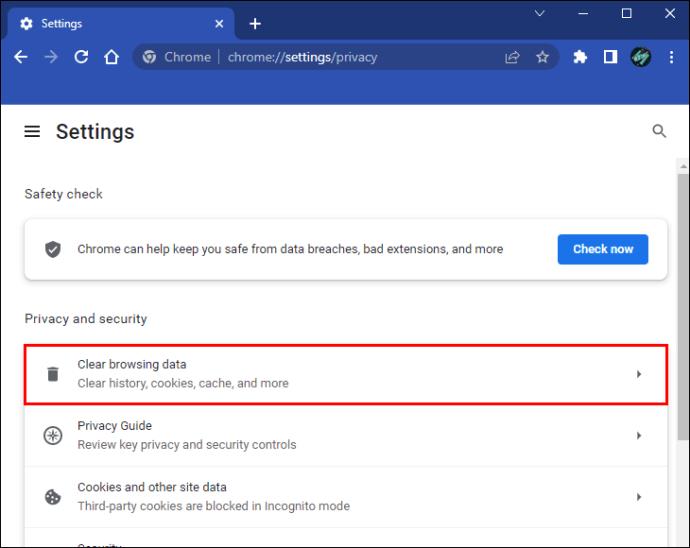
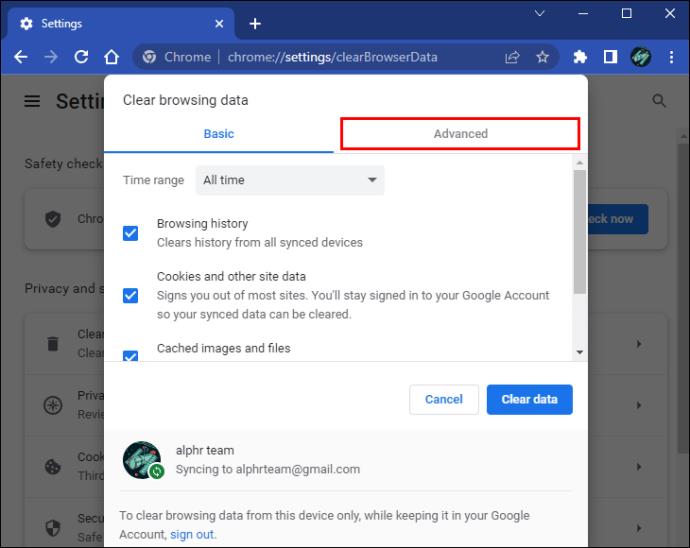
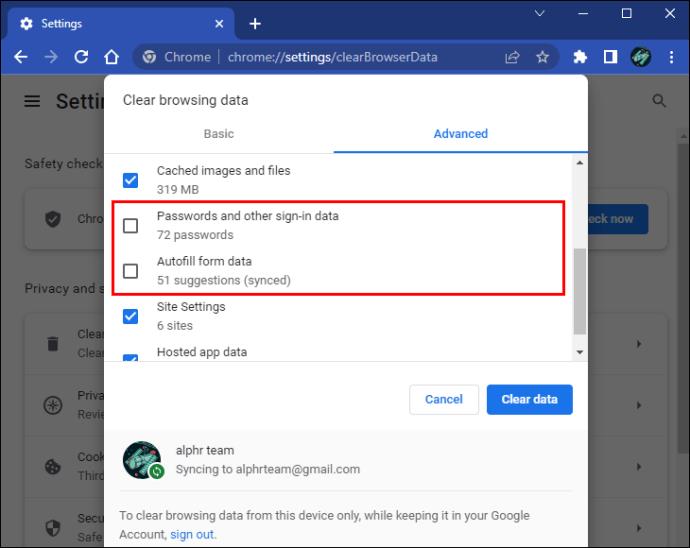
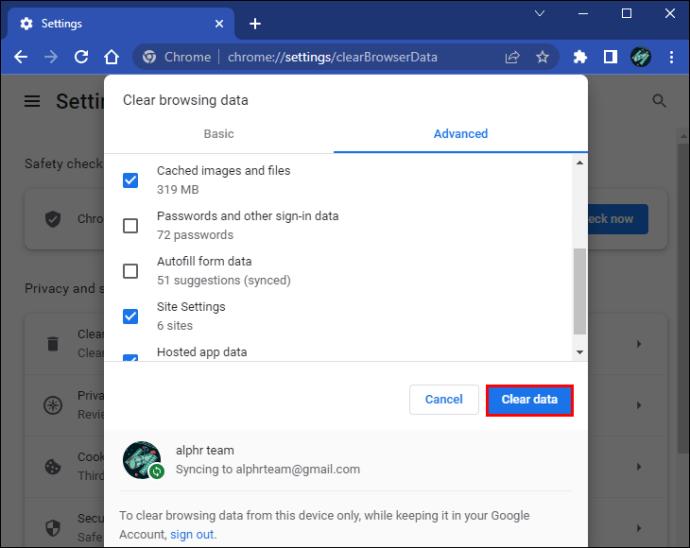
Cum să ștergeți memoria cache din Mozilla Firefox
Dacă utilizați un browser Mozilla Firefox, iată cum să vă goliți memoria cache:

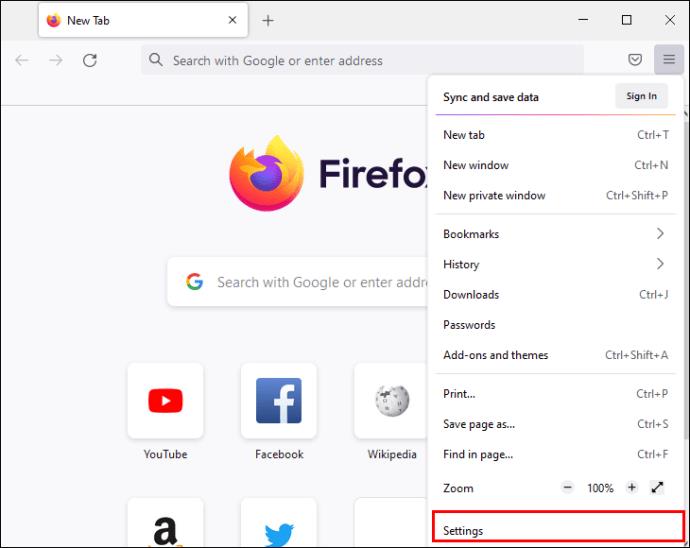
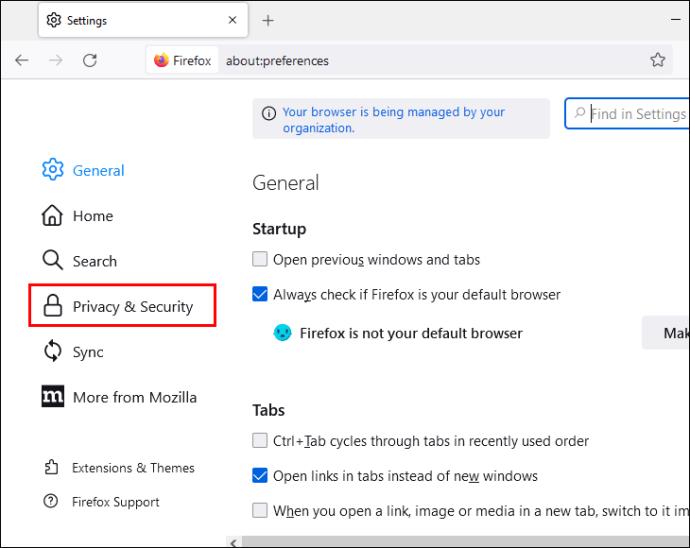
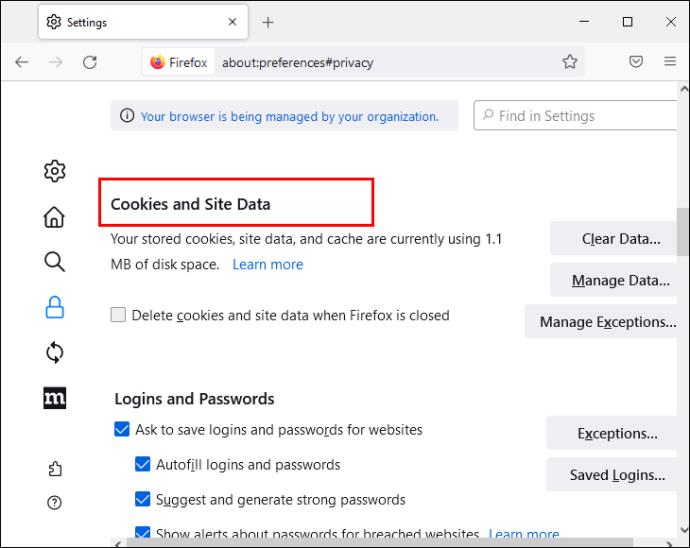
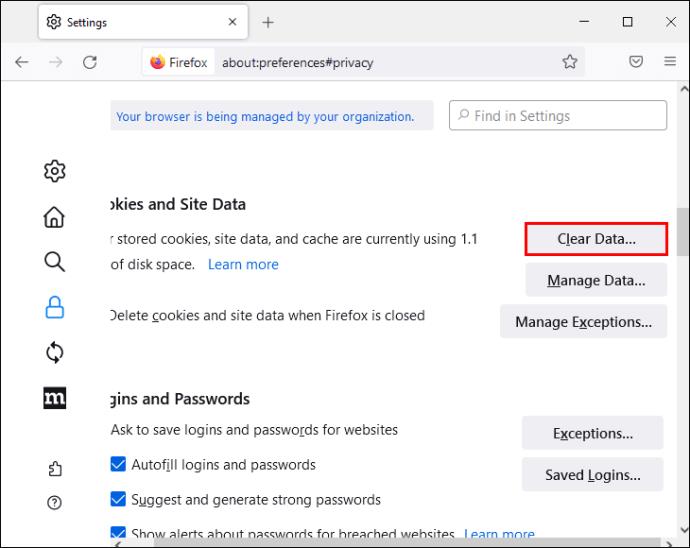
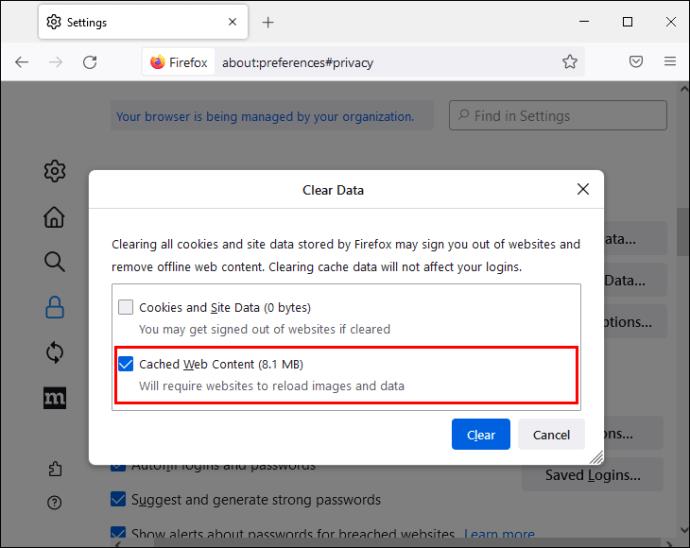
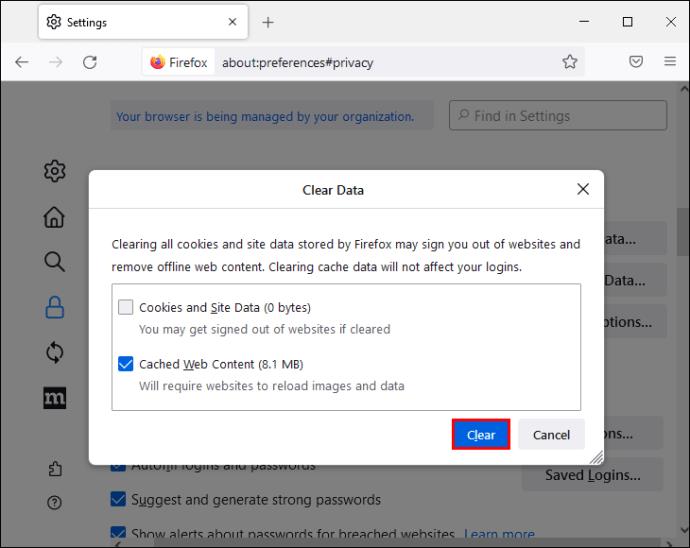
Cum să ștergeți memoria cache din Opera
Utilizatorii Opera pot șterge memoria cache a browserului urmând acești pași:
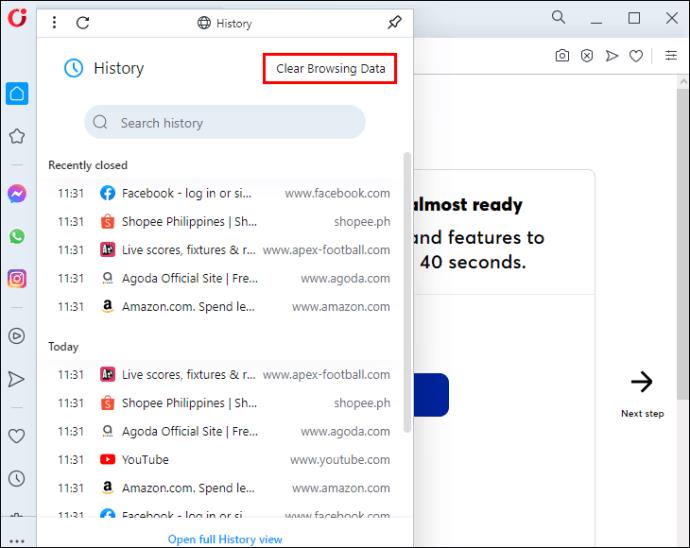
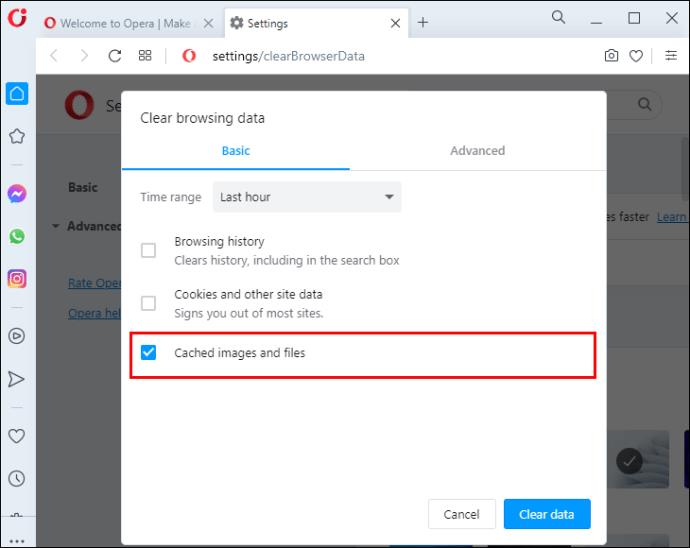
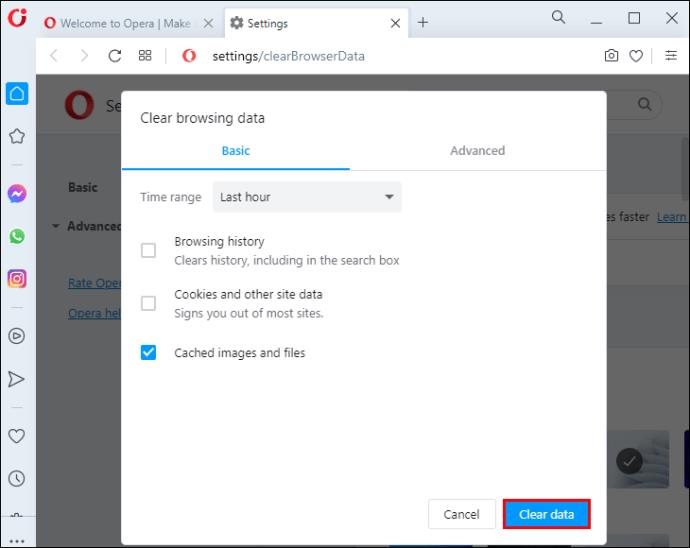
Browser învechit
Vizionarea videoclipurilor YouTube fără întreruperi necesită un browser actualizat. Dacă există probleme de redare, este posibil ca browserul utilizat să fie învechit și să aibă nevoie de o actualizare.
Cum se actualizează Google Chrome
Actualizarea Google Chrome este un proces simplu care nu ar trebui să dureze mai mult de câteva minute.

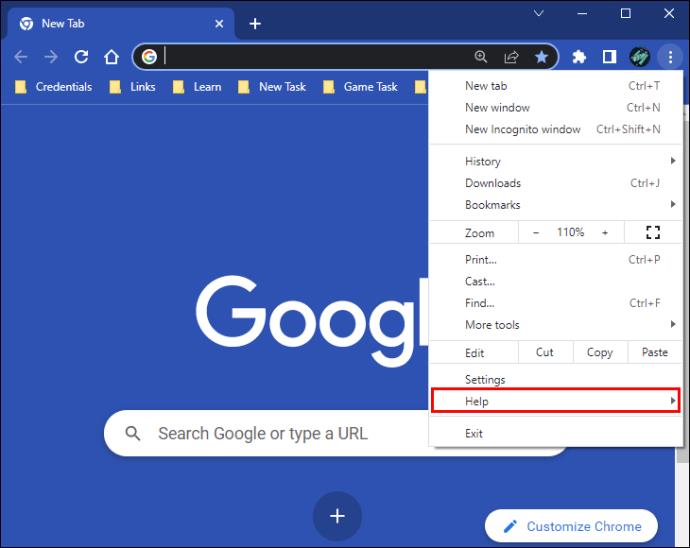
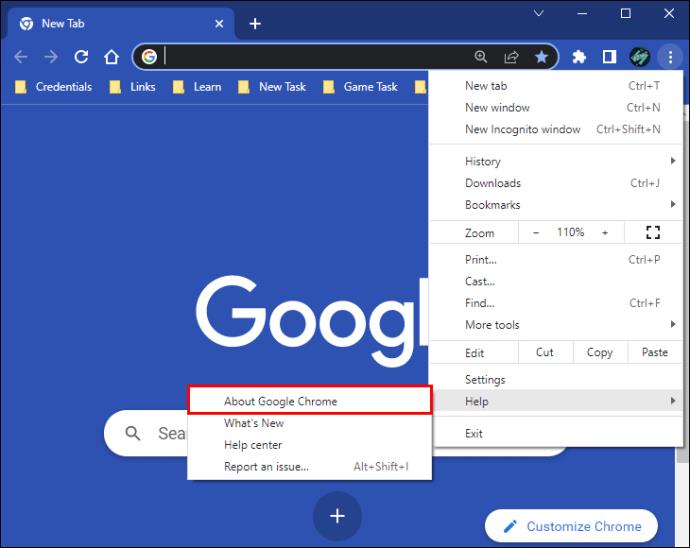
Cum se actualizează Mozilla Firefox
Vă puteți actualiza browserul Mozilla Firefox la cea mai recentă ediție în câțiva pași simpli:

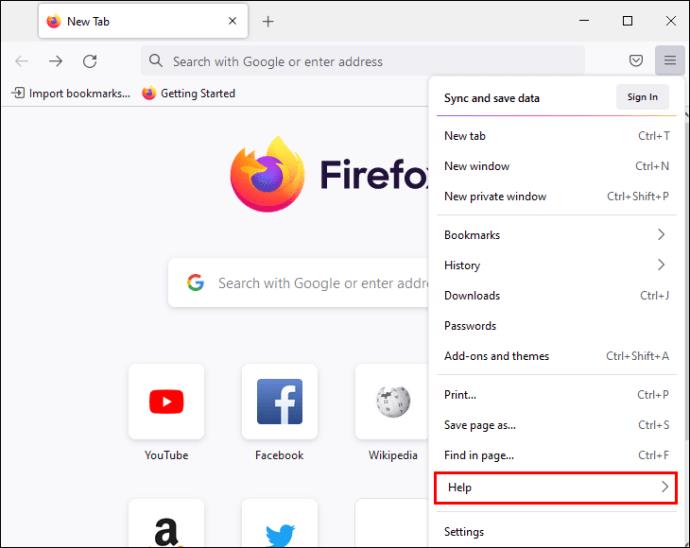
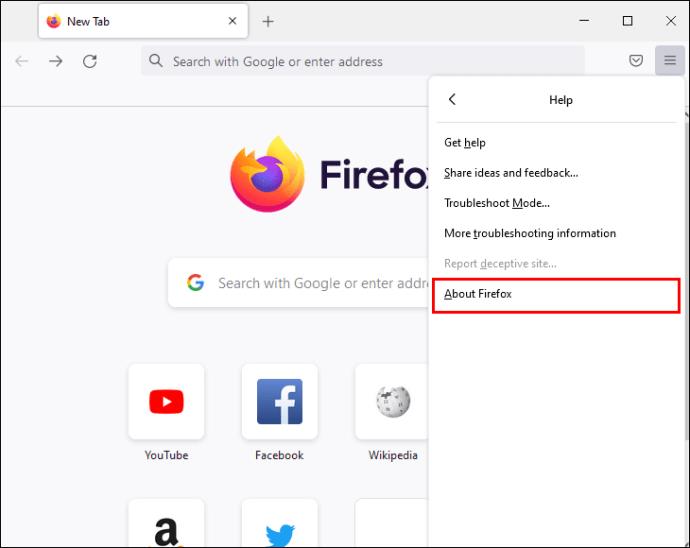
Cum se actualizează Opera
Urmați acești pași pentru a actualiza un browser Opera:

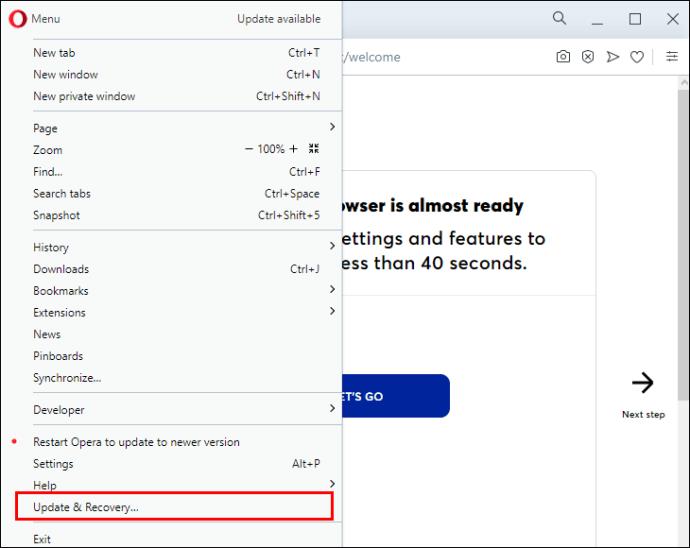
Șoferi învechiți
Driverele grafice și de rețea învechite pot cauza probleme de performanță video, ceea ce duce la o redare întreruptă. Din fericire, această problemă poate fi rezolvată cu ușurință prin actualizarea driverelor.
Cum se actualizează driverele pe Windows
Dacă aveți un computer cu Windows, urmați acești pași pentru a actualiza driverele necesare:
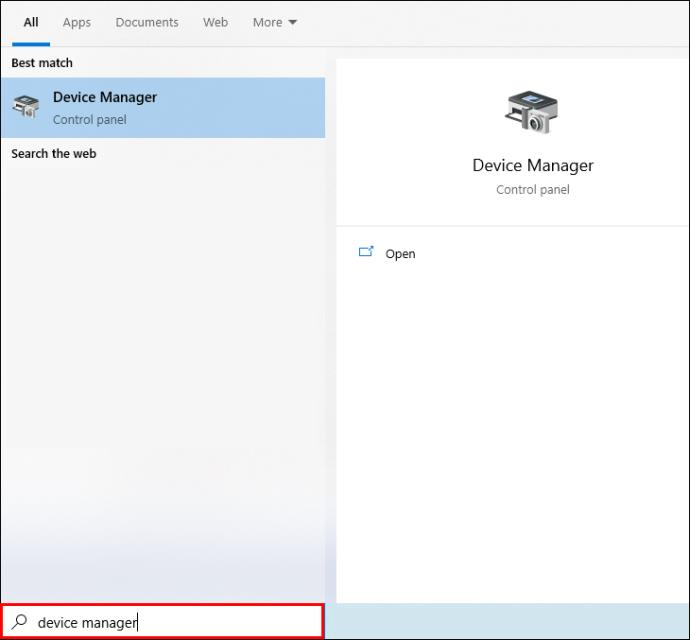
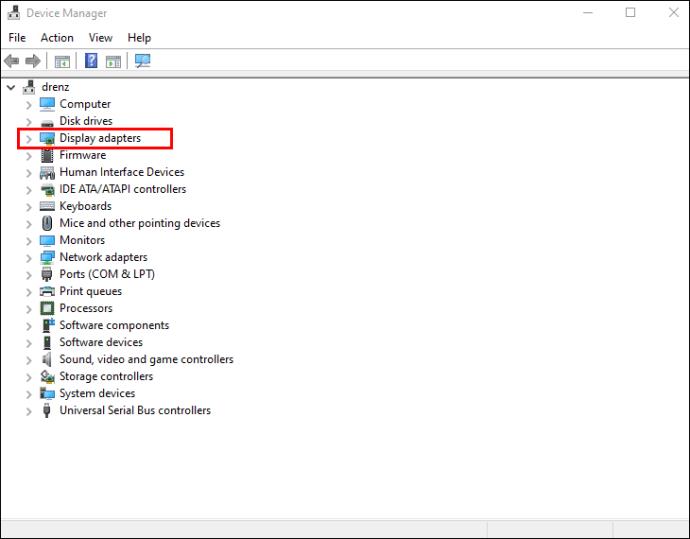
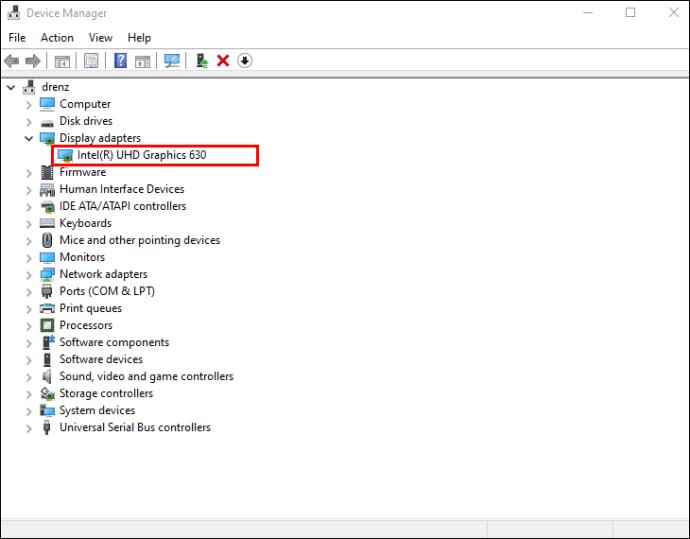
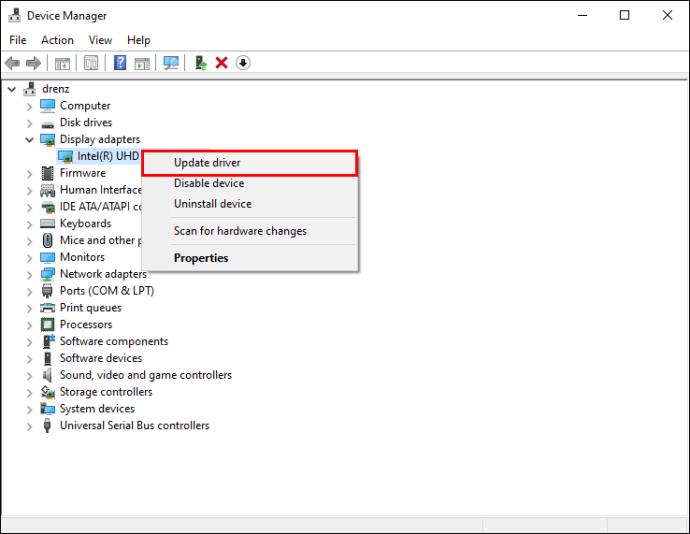
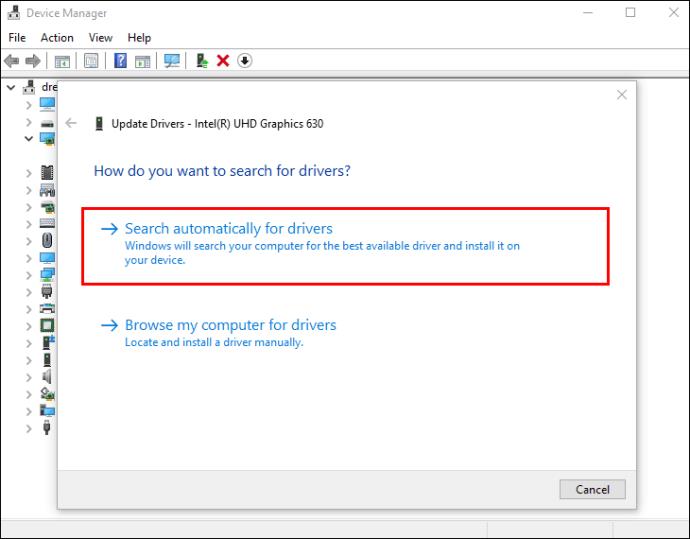
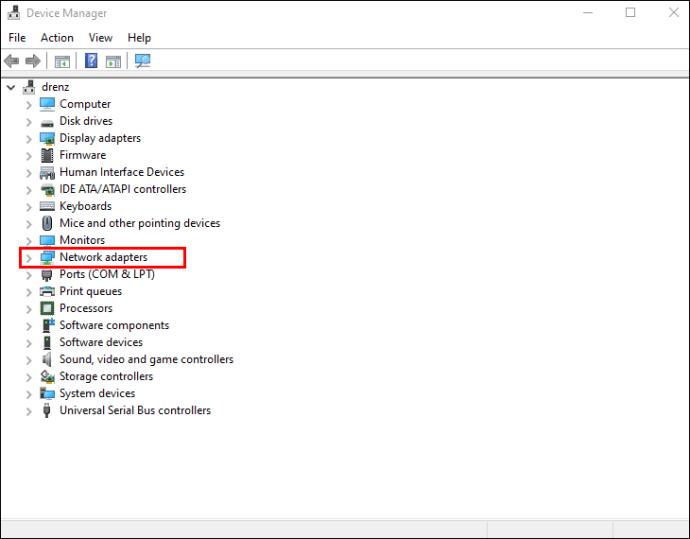
Cum să actualizați driverele pe un Mac
MacOS se ocupă de toate actualizările de drivere simultan, astfel încât să puteți verifica dacă sunt disponibile actualizări și să vă actualizați tot software-ul împreună.
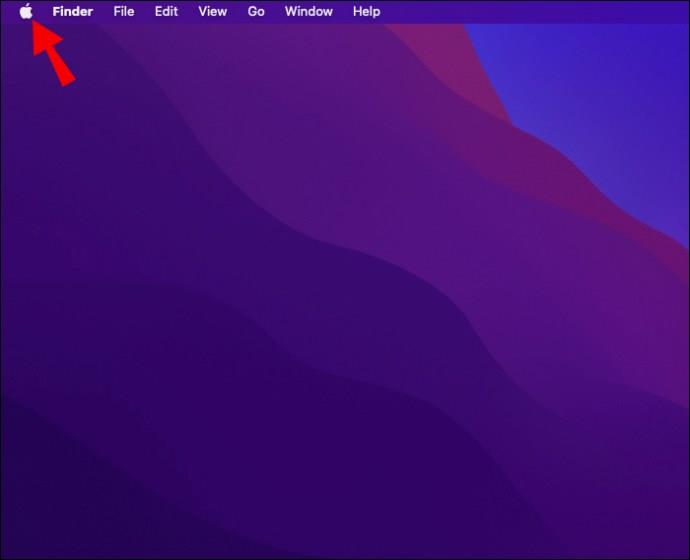
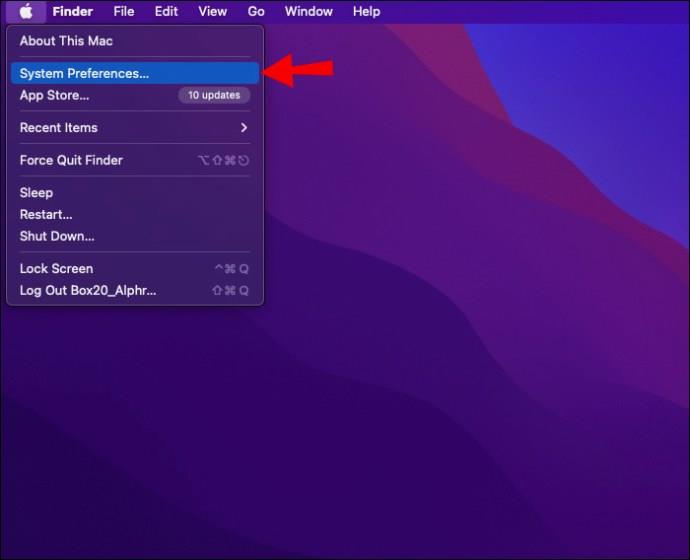
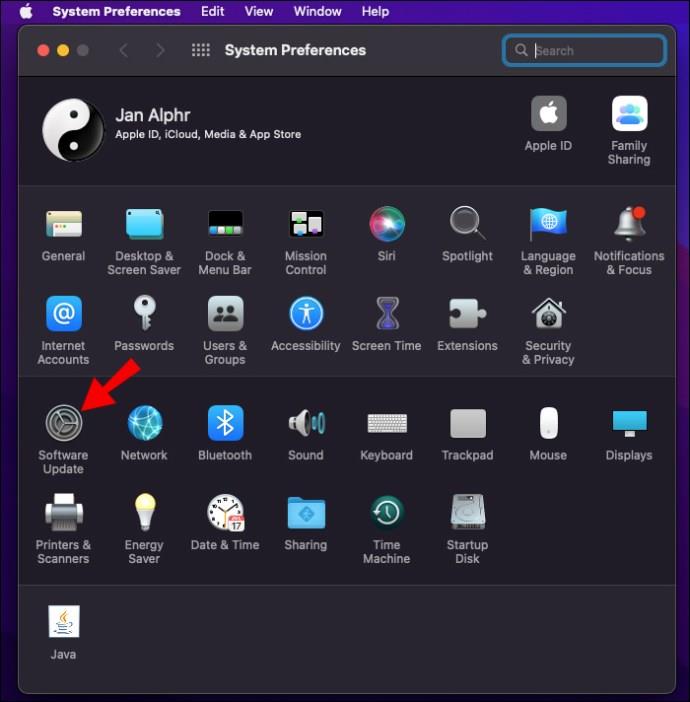
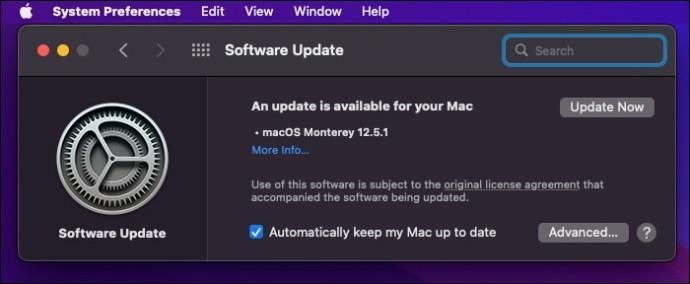
Extensii rău intenționate
Plug-in-urile și extensiile rău intenționate pot face ravagii browser-ului și, la rândul lor, utilizarea internetului. Aceste adăugări nedorite sunt adesea instalate fără știrea dvs., așa că verificarea din când în când fila Extensii vă poate ajuta să le țineți sub control.
Cum să dezinstalați extensiile nedorite pe Google Chrome
Urmați acești pași pentru a dezinstala extensiile potențial rău intenționate din browserul dvs. Google Chrome:

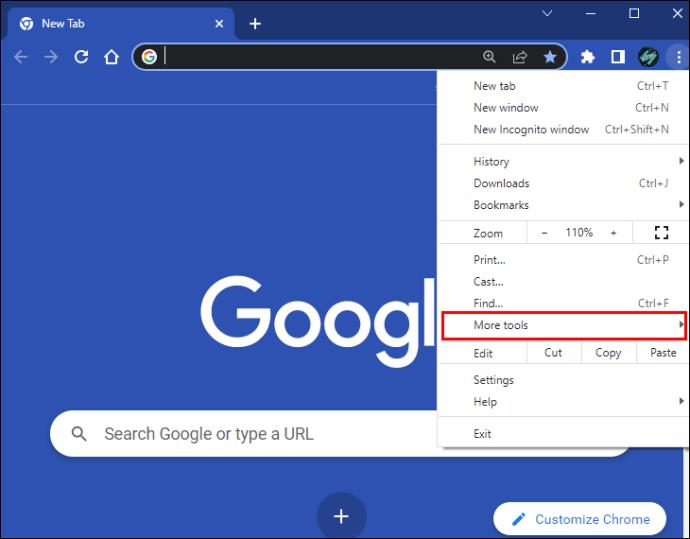
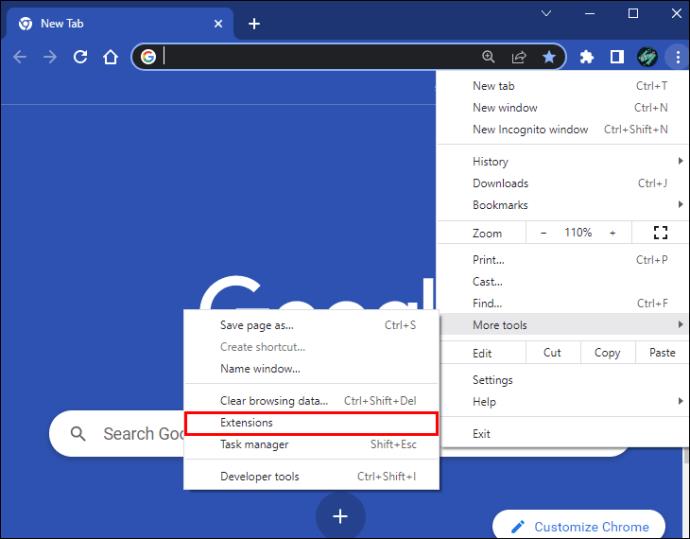
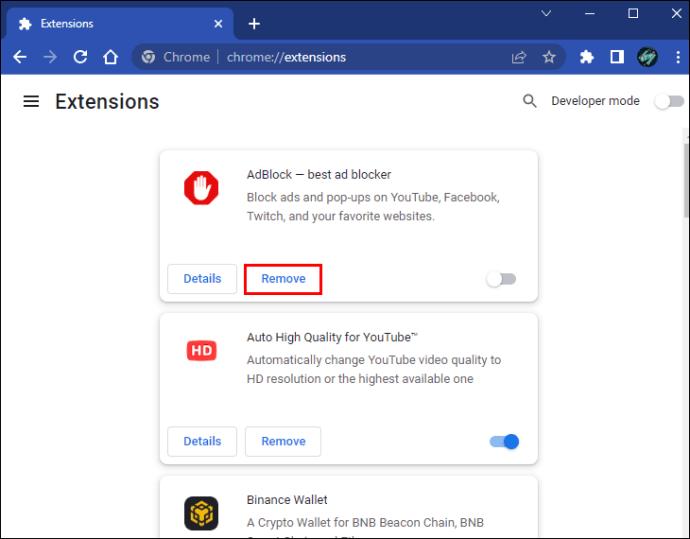
Cum să dezinstalați extensiile nedorite pe Mozilla Firefox
Suplimentele nedorite pot fi eliminate din browserul Mozilla Firefox în câteva clicuri:

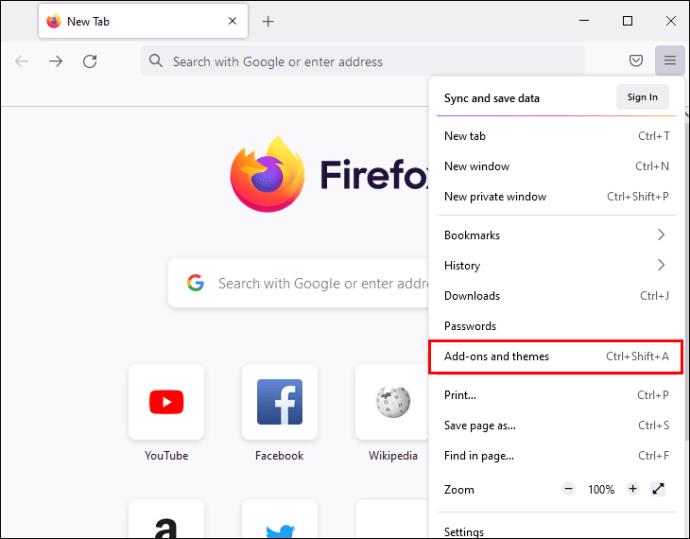
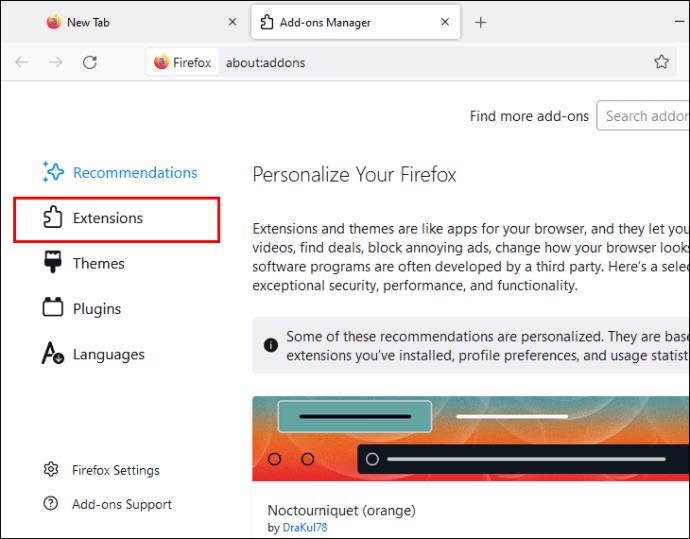
Cum să dezinstalați extensiile nedorite pe Opera
Dacă utilizați Opera, iată cum puteți scăpa de extensiile nedorite:
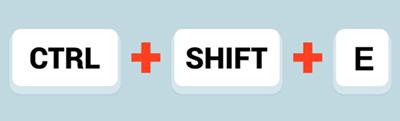
Cum să remediați întârzierea și tamponarea YouTube pe un telefon mobil
Dacă încercați să transmiteți în flux un videoclip YouTube pe smartphone-ul dvs., dar acesta se menține în buffer, încercați să opriți forțat aplicația și să o reporniți. Dacă problema persistă, există câteva lucruri pe care le puteți încerca să o rezolvați.
Cache de browser
Deși memoria cache a browserului este menită să ajute site-urile web să se încarce mai repede, a avea prea multe date poate interfera cu funcționarea obișnuită a aplicațiilor. Dacă întâmpinați probleme cu redarea pe YouTube, încercați să ștergeți memoria cache a aplicației de pe dispozitivul mobil.
Cum să ștergeți memoria cache pe un Android
Iată cum puteți șterge memoria cache YouTube de pe dispozitivul dvs. Android:
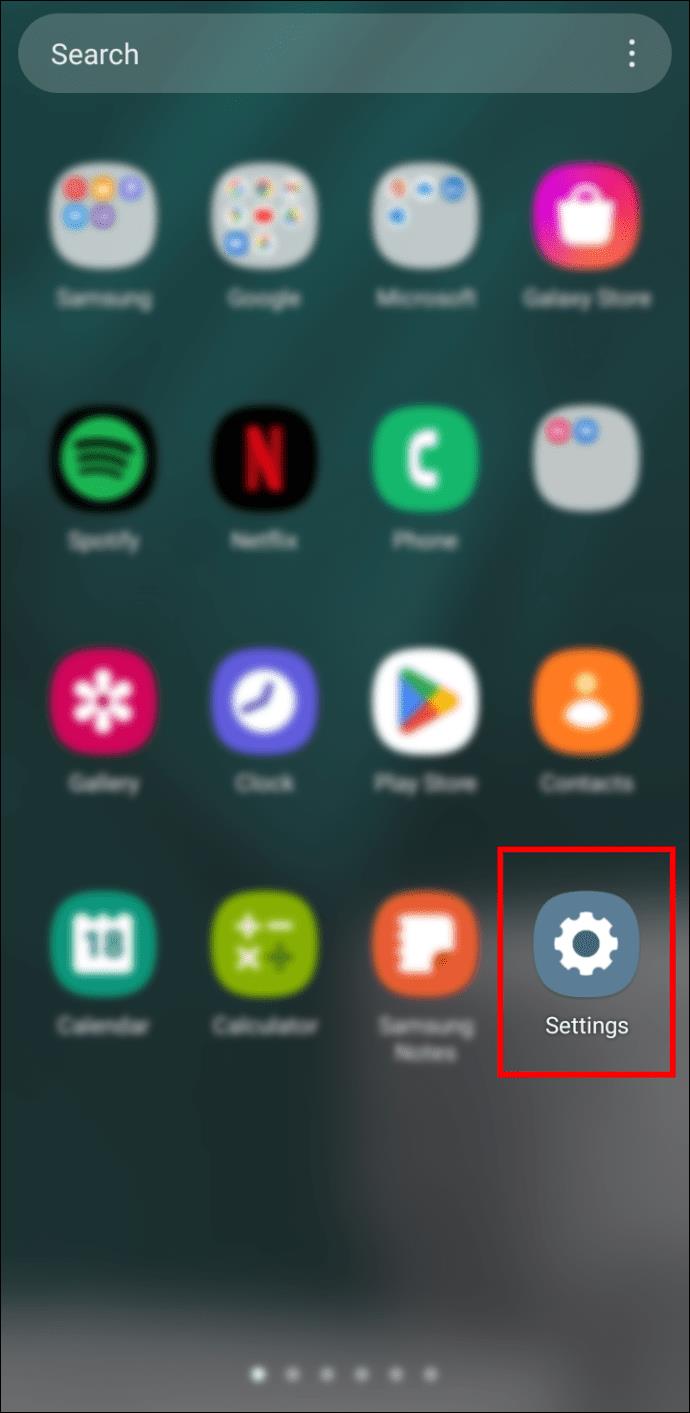
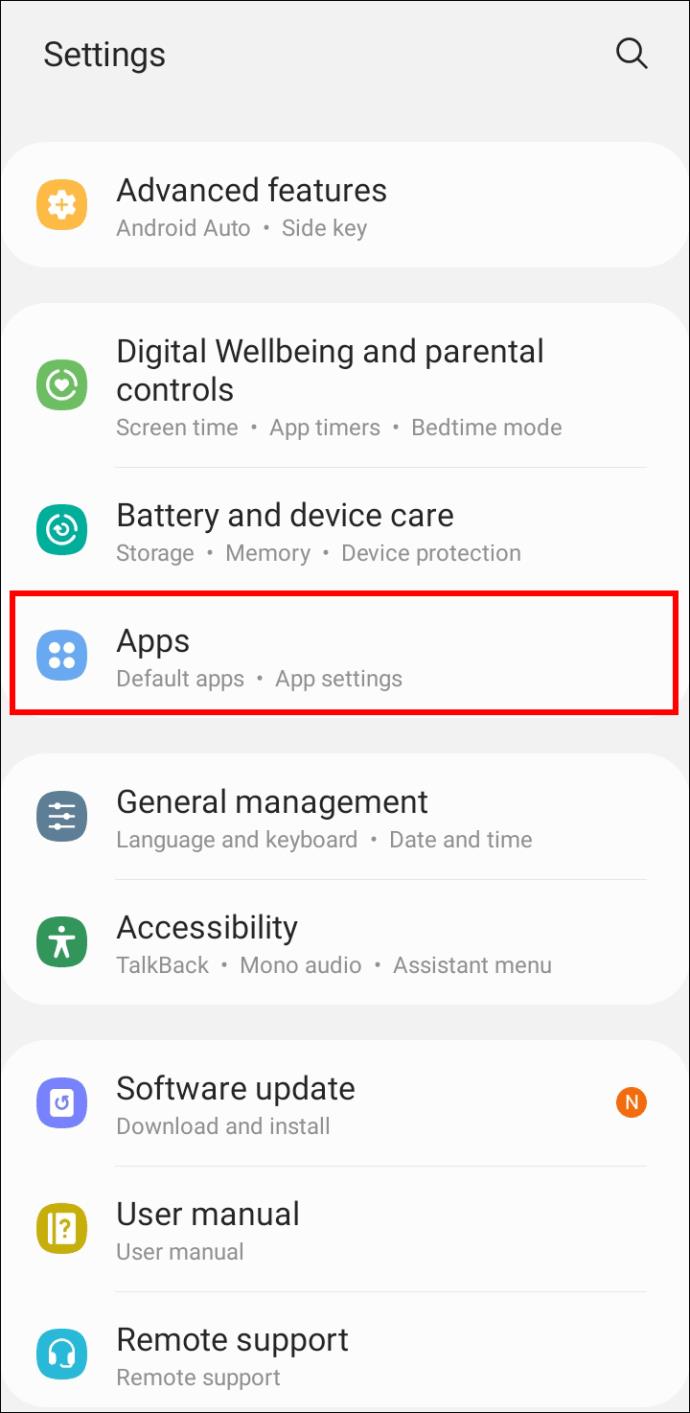
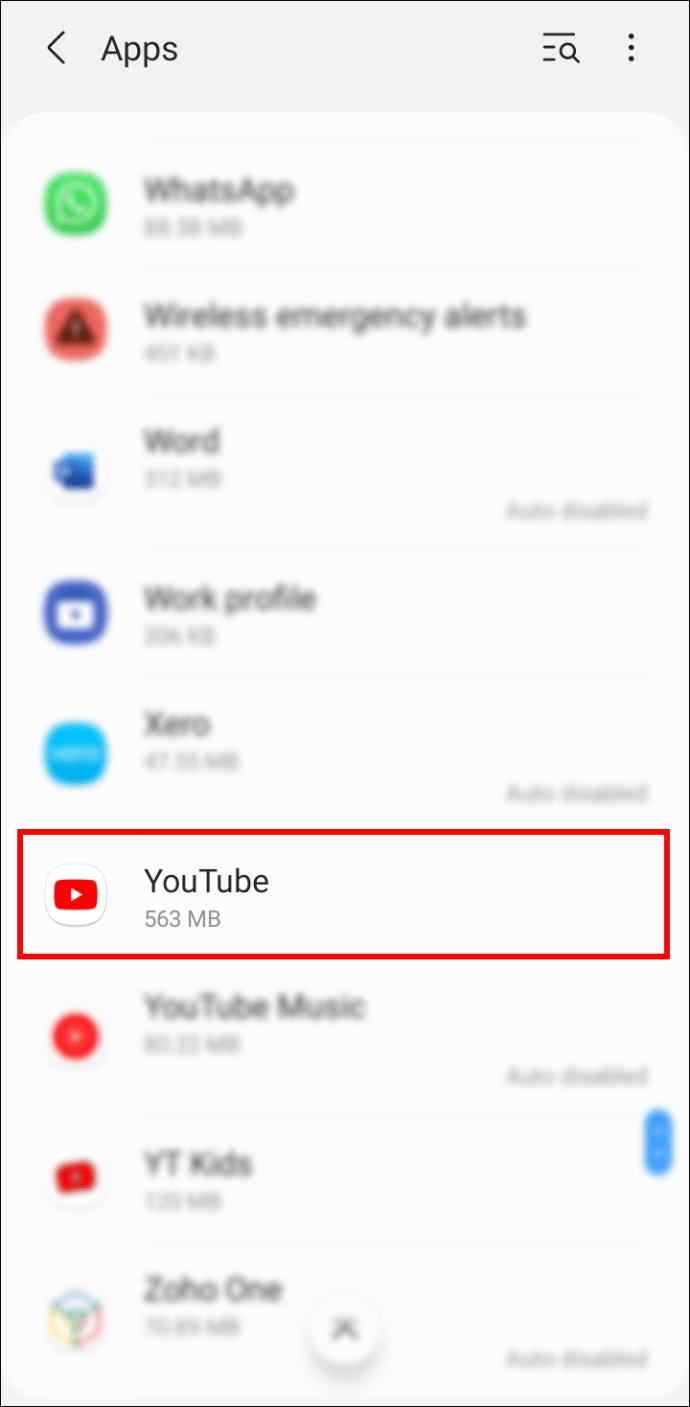
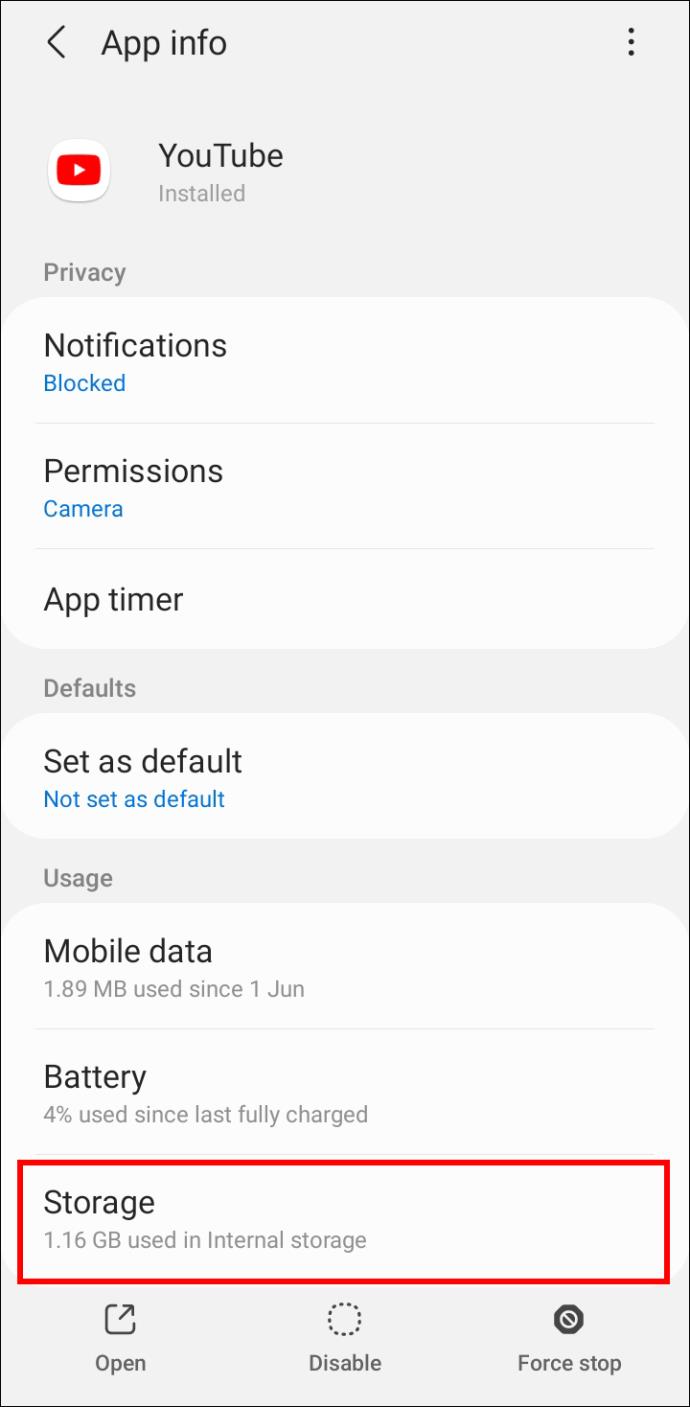

Cum să ștergeți memoria cache pe un iPhone
Dacă dețineți un iPhone, urmați acești pași pentru a șterge memoria cache a YouTube:

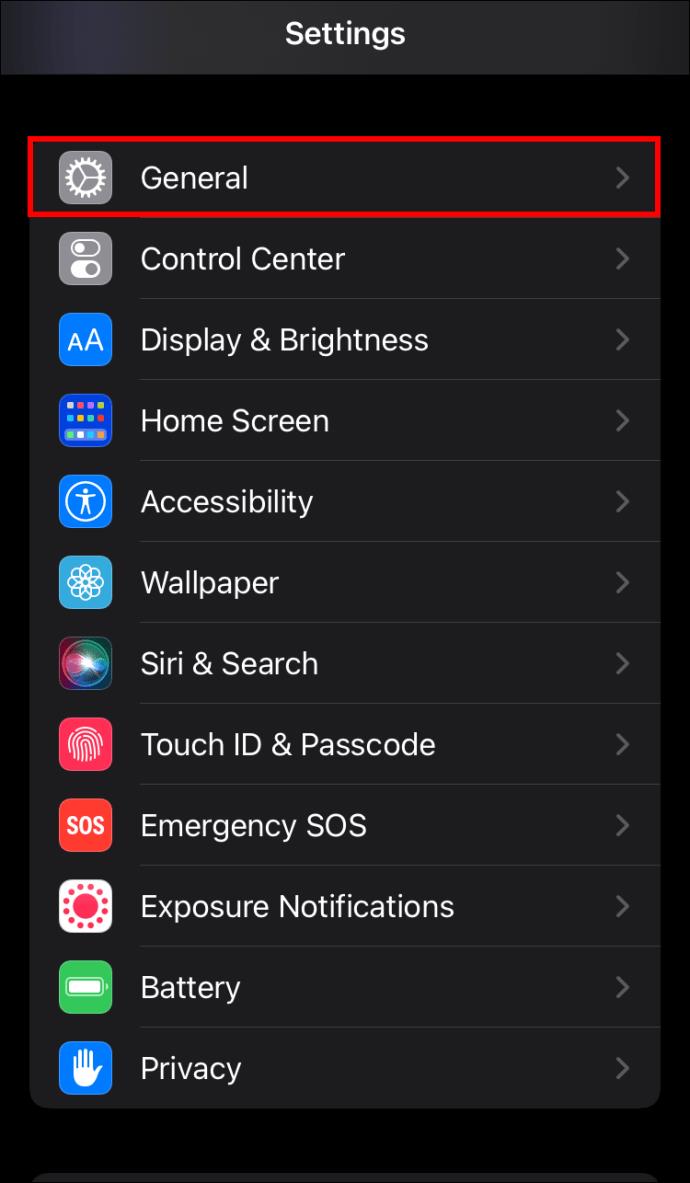
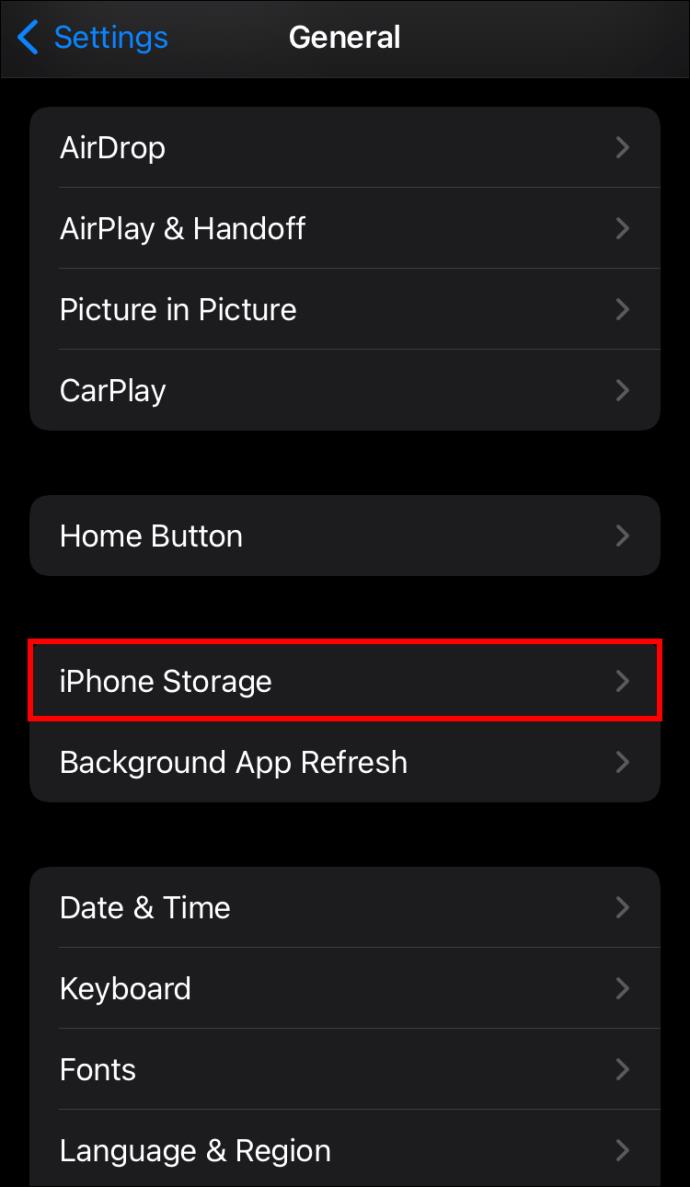
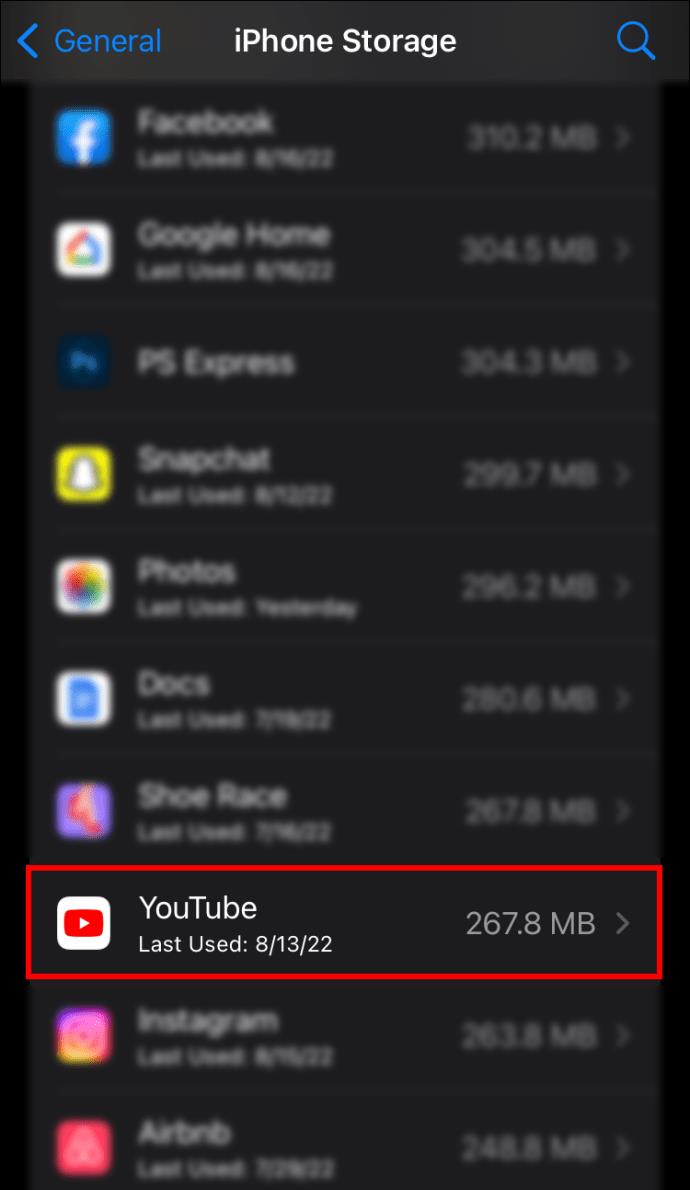
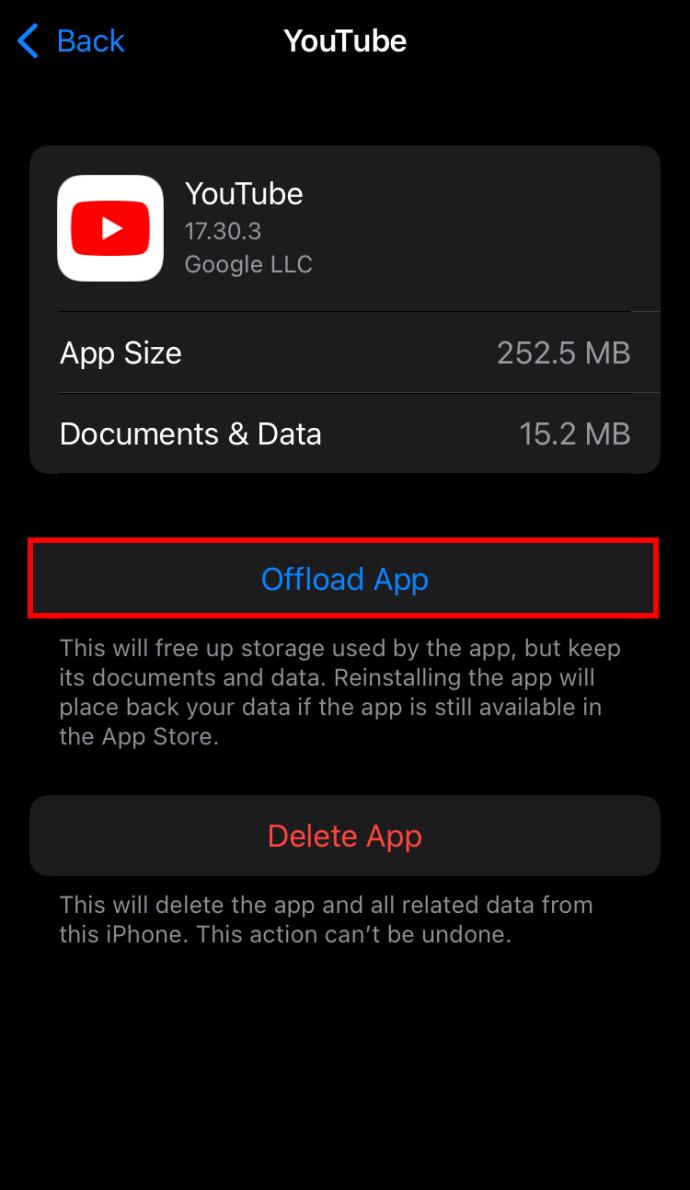
Aplicația YouTube
Dacă ștergerea memoriei cache și repornirea telefonului nu face acest lucru, aplicația YouTube în sine ar putea fi de vină pentru întârziere și tamponare. Așadar, încercați să dezinstalați aplicația și să o reinstalați din Play Store sau App Store .
Streaming fără întreruperi
Redarea în flux a videoclipurilor YouTube fără întreruperi este esențială pentru o experiență de vizionare plăcută. Fie că vizionați un videoclip sau ascultați muzică în fundal, metodele prezentate în acest articol ar trebui să vă permită să vă bucurați de YouTube în toată gloria lui.
Ați avut probleme cu întârzierea YouTube? Cum ai rezolvat-o? Anunțați-ne în secțiunea de comentarii de mai jos.
Tabelul Săptămânilor Minunate ajută mamele să înțeleagă când se întâmplă săptămânile minunate și cum pot sprijini dezvoltarea copiilor lor.
Ați descărcat cu succes Crunchyroll pe Roku. Este timpul să vă bucurați de emisiunile preferate, dar mai întâi trebuie să schimbați limba setată. Aflați cum să schimbați limba pe Crunchyroll pe Roku.
A avea o sarcină dulce pentru a fi băiat sau fată este întrebarea multor mame însărcinate. Află mai multe despre cum pofta dulce poate indica sexul fătului.
Cum este sigură reducerea febrei de doza de Paracetamol pentru copii? Răspunsuri la întrebările frecvente despre acest medicament utilizat de copii.
Există multe motive pentru a schimba adresa de e-mail pe contul Xbox. Acești pași vă vor ajuta să faceți acest lucru eficient.
Frecvența cardiacă fetală 150 este un băiat sau o fată? Aflați informații esențiale despre inima fetală și semnificația frecvenței cardiace în această perioadă specială.
Femeile gravide care consumă ouă de gâscă în timpul sarcinii beneficiază de un aport nutrițional esențial. Află cum ouăle de gâscă contribuie la dezvoltarea fătului.
Găsește cele mai simple metode pentru a elimina textul din stânga sus pe Netflix, astfel încât să te poți bucura de experiența de vizionare fără distrageri.
Aflați cum să blochezi YouTube pe Nintendo Switch. Ghid complet pentru restricționarea accesului copiilor la conținut neadecvat.
Îmbunătățiți rezultatele căutării pe YouTube folosind opțiuni avansate de căutare și filtre pentru a găsi videoclipuri specifice mai eficient.
Activarea subtitrărilor pe televizorul Hisense este esențială pentru o experiență de vizionare optimă. Aflați cum să gestionați subtitrările și să le activați pe platforme populare precum Netflix și Disney Plus.
Azi, aveți acces la o gamă largă de filme pe Amazon Firestick, atât noi, cât și clasice. Aflați cum să descărcați și să vizionați filme pe acest dispozitiv.
Usturoiul este un condiment benefic pentru femeile gravide, având efecte pozitive asupra sănătății. Află cum să îl consumi în siguranță!
Descoperiți cele 5 semne că un bărbat este gelos când este îndrăgostit și cum să gestionați această situație pentru a îmbunătăți relația.
Aveți un dispozitiv Chromecast? Aflați cum să eliminați pictograma Cast de pe YouTube pentru a evita situațiile jenante.













